運行python腳本更改Windows背景
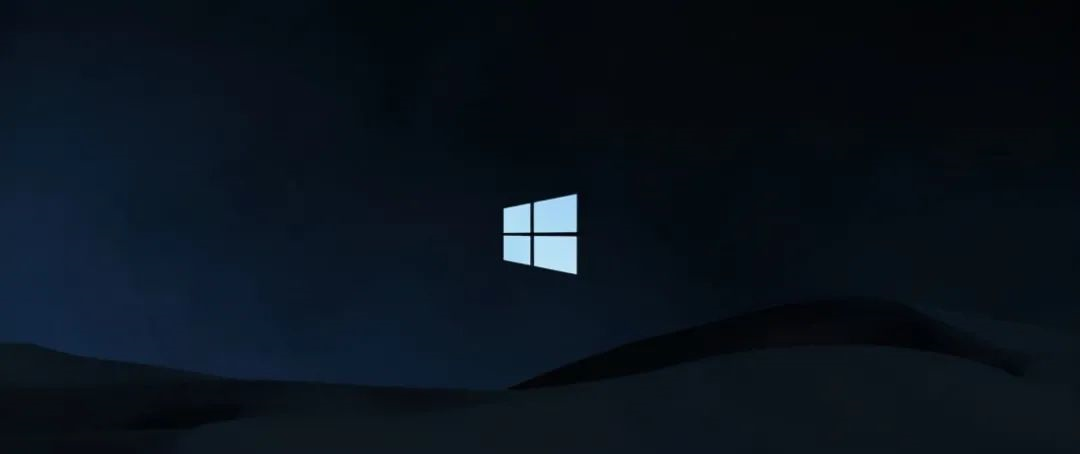
在我們開始之前,一定要註意這篇文章隻針對Windows用戶!對於那些使用Windows的人來說,這是一個有趣的想法。
如果您想使用python更改桌面背景,您會做什麼?您可能要去一個庫或尋找一個庫,但是這不需要Windows中的庫,您可以在不安裝特殊庫和使用ctype的情況下更改背景。
實際上,可以使用常用的命令更改桌面背景,以更改ctype中的系統參數。(讓我們寫一個面向對象的程序,這樣我們的工作就幹凈有序瞭。)
import ctypes class Main: def __init__(self): path = 'c:/...' ctypes.windll.user32.SystemParametersInfoW(20, 0, path , 0) application = Main()
通過給出PNG、jpg等文件的地址,可以很容易地臨時更改桌面壁紙。
現在讓我們讓這個程序更有吸引力,假設我們有一個名為“後臺”的文件夾,我們想從其中隨機選擇一個圖像,並將其設置在我們的桌面背景上。
首先,我們需要得到項目現在所在的地址。我們可以使用os和sys來完成這個任務。
>>> import os >>> import sys >>> os.path.abspath(os.path.dirname(sys.argv[0])) 'C:\\Users\\user'
現在隻需拿起“背景”文件夾並下載其中的文件,並將它們放在列表中。當然,請註意,我們接收以png、jpg和jpeg結尾的文件,然後選擇一個隨機項並命令它隨機更改桌面背景。(要從列表中選擇一個隨機選項,我們需要一個隨機庫)
import os
import sys
import ctypes
import random
class Main:
def __init__(self):
self.path = os.path.abspath(os.path.dirname(sys.argv[0]))
for root, directories, files in os.walk(os.path.join(self.path, 'backgrounds')):
self.backgrounds = [file.lower() for file in files if file.endswith(('.png', '.jpg', '.jpeg'))]
ctypes.windll.user32.SystemParametersInfoW(20, 0, os.path.join(self.path, 'backgrounds', random.choice(self.backgrounds)) , 0)
application = Main()
現在,我們可以把我們想要的圖像放在“背景”文件夾中,並在每次運行這個腳本時在桌面上臨時設置一個隨機的背景。
一個有趣的觀點!
如果您想在打開計算機時自動運行此腳本,可以使用鍵組合(win+r)打開“Run”窗口,並輸入“shell:start”。輸入後,將為您打開一個文件夾。隻需將腳本復制到此文件夾即可。(打開計算機時,此文件夾中的每個程序都會運行)
到此這篇關於運行python腳本更改Windows背景的文章就介紹到這瞭,更多相關運行python腳本更改Windows背景內容請搜索WalkonNet以前的文章或繼續瀏覽下面的相關文章希望大傢以後多多支持WalkonNet!
推薦閱讀:
- 基於python編寫的shell腳本詳細講解
- 深入解析python項目引用運行路徑
- python打印當前文件的絕對路徑並解決打印為空的問題
- 解決Pyinstaller打包為可執行文件編碼錯誤的問題
- python文件與路徑管理方法